Page 1
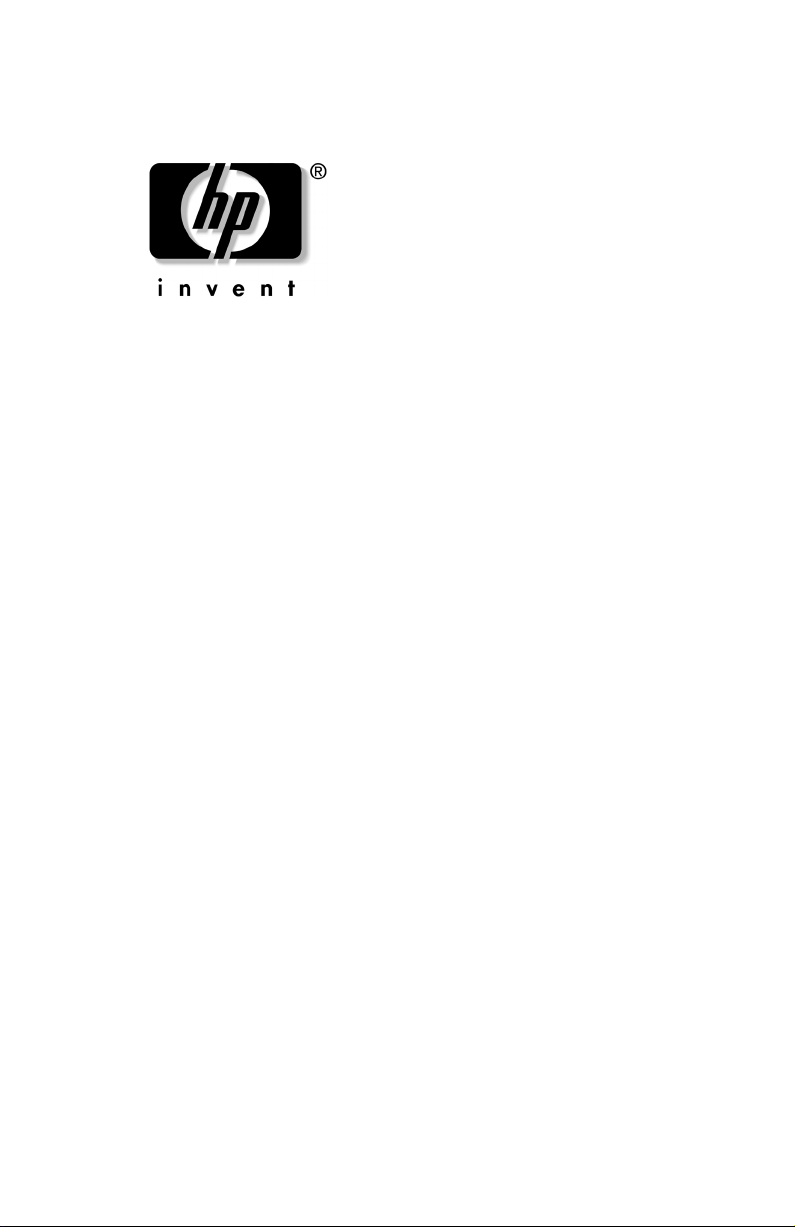
Gebruikershandleiding
f1904 LCD-monitor
Page 2
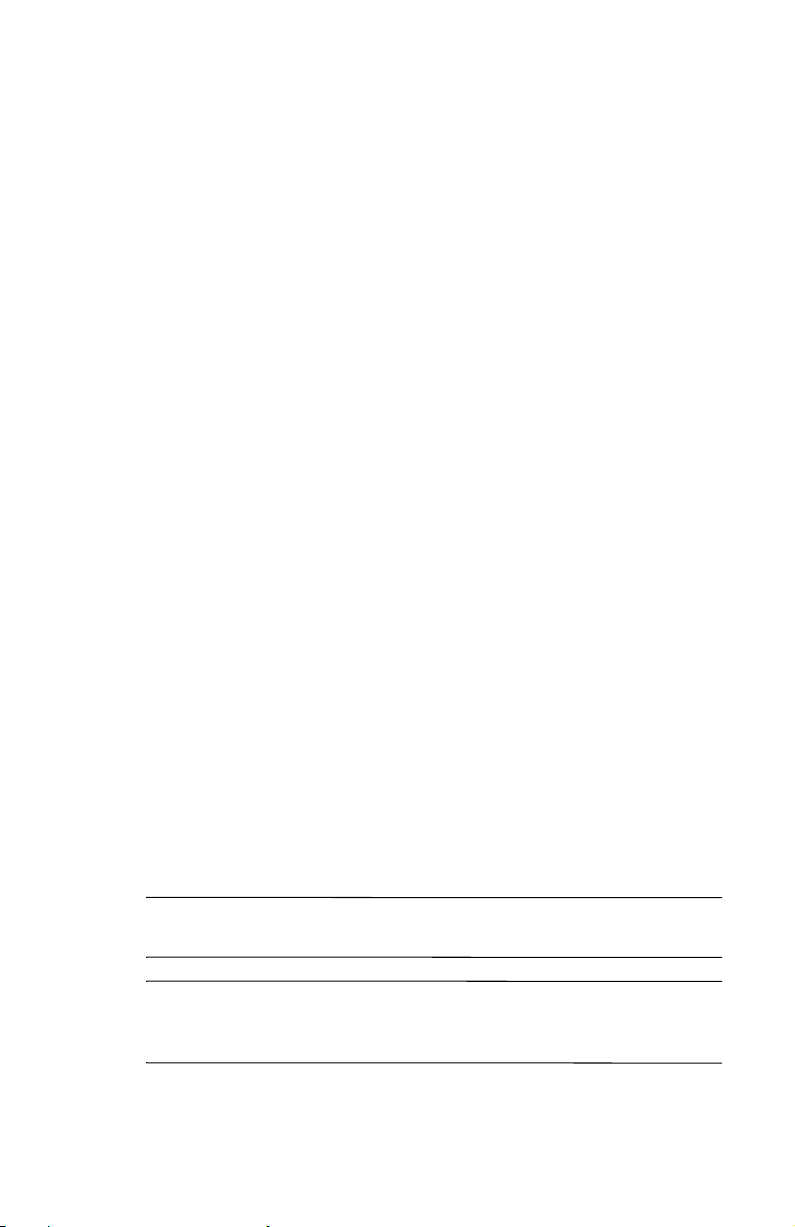
De informatie in deze handleiding kan zonder voorafgaande
kennisgeving worden gewijzigd.
®
Hewlett-Packard
daaronder mede begrepen maar niet beperkt tot impliciete garanties van
verkoopbaarheid en geschiktheid voor een bepaalde toepassing.
HP aanvaardt geen aansprakelijkheid voor fouten in deze publicatie of
voor incidentele schade of gevolgschade voortvloeiend uit
beschikbaarstelling, eventuele ondoelmatigheid of gebruik van dit
materiaal.
DE GARANTIEVOORWAARDEN IN DEZE VERKLARING, MET
UITZONDERING VAN DE MATE WAARIN ZULKS WETTELIJK IS
TOEGESTAAN, HOUDEN GEEN UITSLUITING, BEPERKING OF
WIJZIGING IN, MAAR VORMEN EEN AANVULLING OP ALLE
EVENTUELE WETTELIJKE RECHTEN DIE VAN TOEPASSING ZIJN OP DE
VERKOOP VAN DIT PRODUCT OF DEZE SERVICE AAN U.
HP aanvaardt geen verantwoordelijkheid voor bruikbaarheid of
betrouwbaarheid van HP software op apparatuur die niet door HP is
geleverd.
De informatie in dit document is intellectuele eigendom waarop het
auteursrecht van toepassing is. Alle rechten voorbehouden. Dit document of
een gedeelte hiervan mag niet worden gekopieerd, vermenigvuldigd of
vertaald in een andere taal zonder voorafgaande schriftelijke
toestemming van HP.
Hewlett-Packard Company
P.O. Box 4010
Cupertino, CA 95015-4010
Verenigde Staten
© 2003 Hewlett-Packard Development Company, L.P.
Alle rechten voorbehouden
Hewlett-Packard is een gedeponeerd handelsmerk van Hewlett-Packard
Company in de Verenigde Staten en andere landen.
Company verstrekt dit materiaal zonder garantie,
WAARSCHUWING: Als u de aanwijzingen na dit kopje niet
Å
opvolgt, kan dit leiden tot persoonlijk letsel of levensgevaar.
VOORZICHTIG: Tekst met deze opmaak geeft aan dat het niet
Ä
opvolgen van de instructies kan leiden tot beschadiging van de
apparatuur of verlies van gegevens.
Page 3
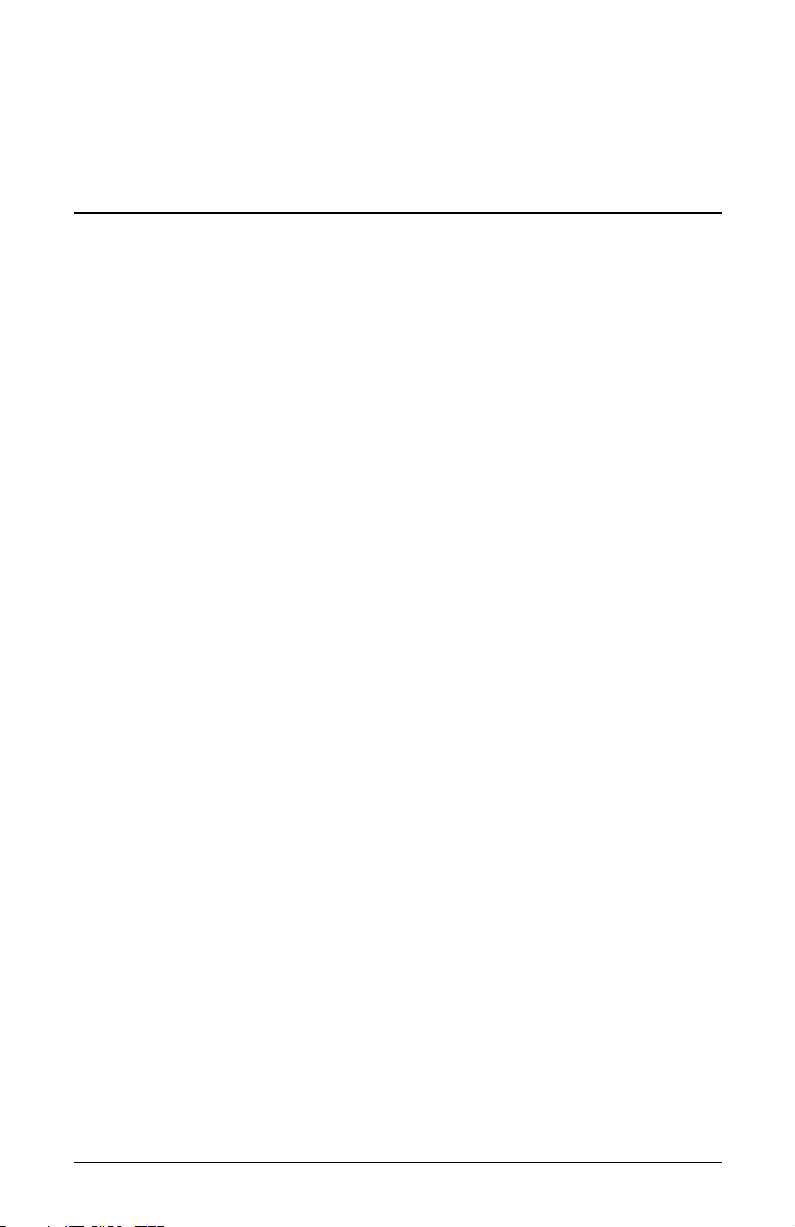
Inhoudsopgave
1 Productkenmerken
2 Voorschriften voor veiligheid en onderhoud
Belangrijke veiligheidsinformatie . . . . . . . . . . . . . 2–1
Onderhoudsvoorschriften. . . . . . . . . . . . . . . . . . . 2–2
Monitor schoonmaken . . . . . . . . . . . . . . . . . . 2–4
Monitor vervoeren. . . . . . . . . . . . . . . . . . . . . 2–4
3 Monitor installeren
Signaalconnectoren en -kabels selecteren. . . . . 3–6
Luidsprekers aansluiten . . . . . . . . . . . . . . . . . 3–6
Voet van de monitor verwijderen. . . . . . . . . . . 3–7
Monitor monteren . . . . . . . . . . . . . . . . . . . . . 3–8
4 Bediening van de monitor
Stuurprogramma’s installeren . . . . . . . . . . . . . . . . 4–1
Onderdelen aan de voorkant. . . . . . . . . . . . . . . . 4–5
Monitorinstellingen aanpassen . . . . . . . . . . . . 4–7
Scherminstellingen wijzigen . . . . . . . . . . . . . . 4–8
Automatische aanpassingsfunctie gebruiken . . 4–11
Analoog videosignaal optimaliseren . . . . . . . 4–11
A Problemen oplossen
Eenvoudige problemen oplossen . . . . . . . . . . . . . A–1
Gebruikmaken van Internet . . . . . . . . . . . . . . . . . A–3
Gebruikershandleiding iii
Page 4
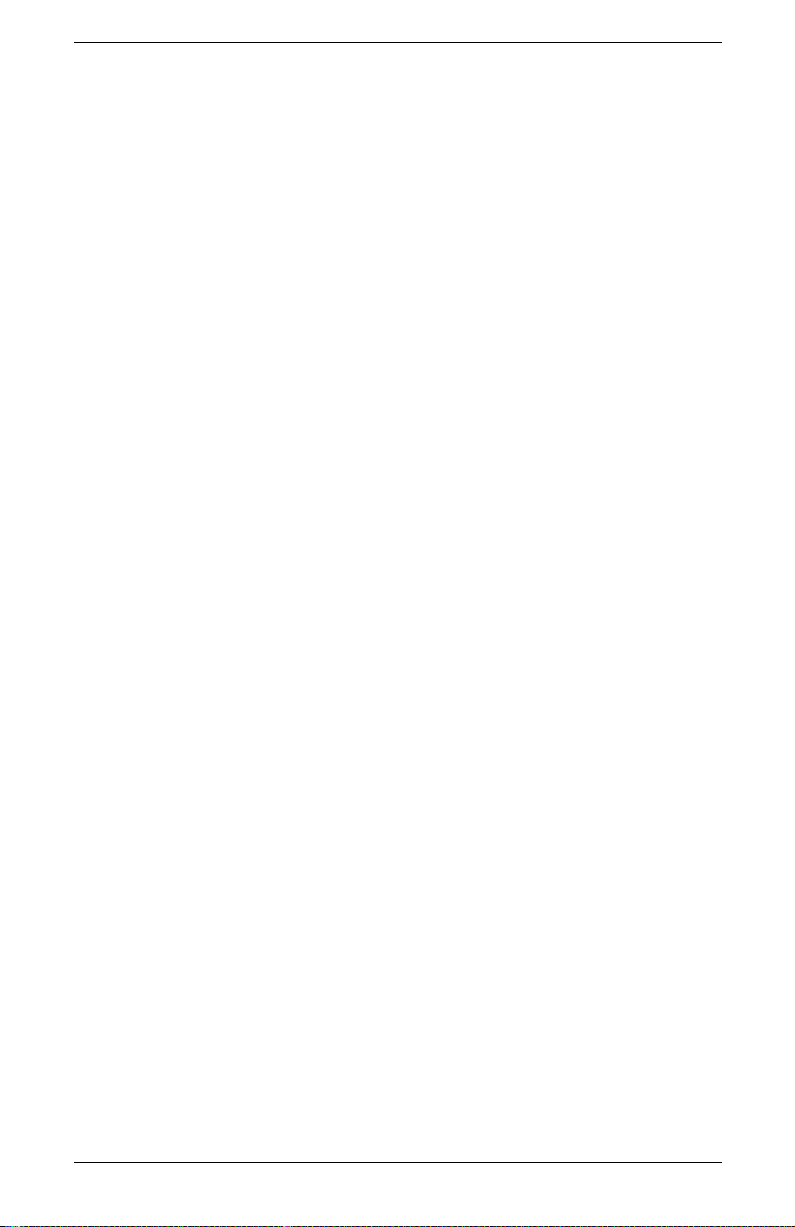
Voorbereidingen voor een gesprek met de technische
ondersteuning . . . . . . . . . . . . . . . . . . . . . . . . . . A–3
B Technische specificaties
Voorgeprogrammeerde schermresoluties
herkennen . . . . . . . . . . . . . . . . . . . . . . . . . . B–3
Monitorkwaliteit en pixelrichtlijnen voor
LCD-monitoren voor de f1904 monitor. . . . . . . B–4
Aangepaste schermstanden . . . . . . . . . . . . . . B–5
Energiebesparingsvoorziening . . . . . . . . . . . . B–5
C Internationale kennisgevingen
Federal Communications Commission Notice. . . . . C–1
Modifications . . . . . . . . . . . . . . . . . . . . . . . . C–2
Cables. . . . . . . . . . . . . . . . . . . . . . . . . . . . . C–2
Declaration of Conformity for Products Marked
with FCC Logo, United States Only. . . . . . . . . . . . C–2
Canadian Notice . . . . . . . . . . . . . . . . . . . . . . . . C–3
Avis Canadien . . . . . . . . . . . . . . . . . . . . . . . . . . C–3
Europese kennisgeving . . . . . . . . . . . . . . . . . . . . C–3
Japanese Notice . . . . . . . . . . . . . . . . . . . . . . . . C–4
Korean Notice . . . . . . . . . . . . . . . . . . . . . . . . . . C–4
EPA Energy Star . . . . . . . . . . . . . . . . . . . . . . . . . C–4
Vereisten voor het netsnoer . . . . . . . . . . . . . . . . . C–5
DTCO ’03-vereisten
Gefeliciteerd!. . . . . . . . . . . . . . . . . . . . . . . . . . . D–1
Ergonomie . . . . . . . . . . . . . . . . . . . . . . . . . . D–1
Energie . . . . . . . . . . . . . . . . . . . . . . . . . . . . D–2
Emissies . . . . . . . . . . . . . . . . . . . . . . . . . . . . D–2
Ecologie . . . . . . . . . . . . . . . . . . . . . . . . . . . D–2
iv Gebruikershandleiding
Page 5
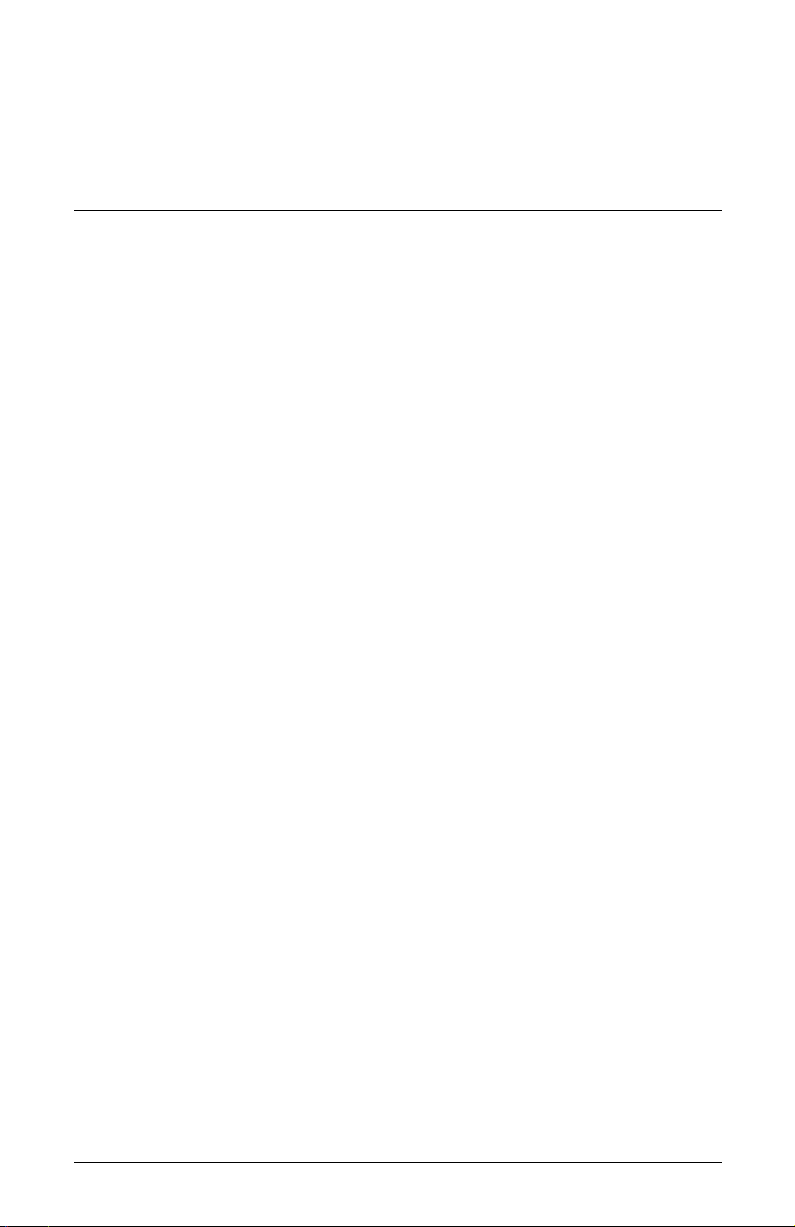
1
Productkenmerken
De f1904 LCD-monitor heeft een active-matrix, TFT
LCD-beeldscherm; TFT staat voor thin-film transistor en LCD staat
voor Liquid Crystal Display, d.w.z. beeldscherm met vloeibare
kristallen. De monitor heeft de volgende eigenschappen:
■ Groot effectief weergavegebied van 48,3 cm (19 inch).
■ In de fabriek ingestelde resolutie van 1280 x 1024 en
volledige schermondersteuning voor lagere resoluties.
■ Uitstekende zichtbaarheid terwijl u zit of staat of terwijl u zich
van de ene zijkant van de monitor naar de andere verplaatst.
■ Kantelbaar.
■ Verwijderbare voet voor flexibele installatiemogelijkheden.
■ Ondersteuning voor meerdere video-ingangssignalen:
❏ Analoog VGA
❏ DVI-I ondersteunt een analoog of digitaal ingangssignaal
■ VGA analoge en DVI-digitale signaalkabels meegeleverd.
■ Plug and Play-mogelijkheid, indien het computersysteem
daarvoor ondersteuning biedt.
■ Scherminstellingen in de talen Engels, Frans, Duits, Italiaans,
Spaans en Nederlands voor eenvoudige configuratie en
optimalisatie van de instellingen.
■ Op deze cd staat een INF-bestand (informatiebestand),
een ICM (Image Color Matching)-bestand, software voor
een automatisch aanpassingspatroon, alsmede deze
gebruikershandleiding.
■ Energiebesparingsvoorziening die voldoet aan de normen
van het Energy Star-programma.
Gebruikershandleiding 1–1
Page 6
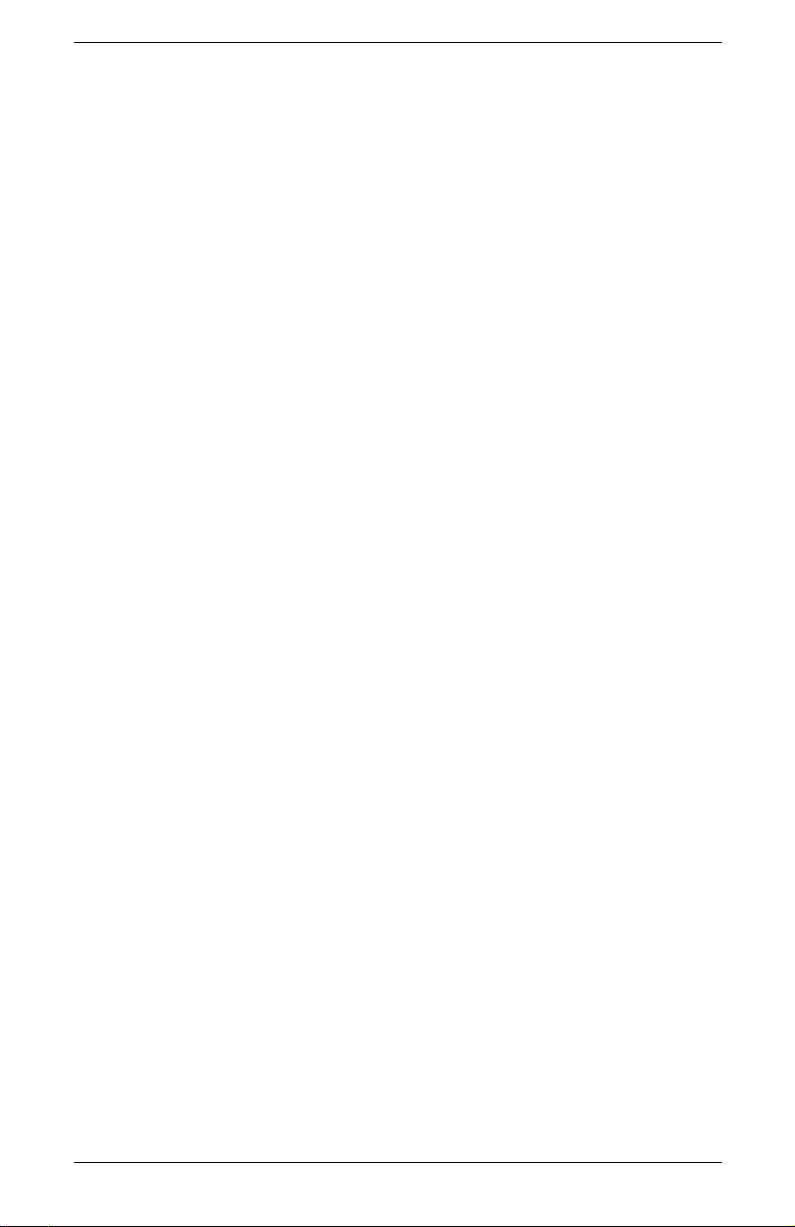
Productkenmerken
■ Voldoet aan de volgende officiële specificaties:
❏ EPA ENERGY STAR
❏ CE-richtlijnen van de Europese Unie
❏ Zweedse MPR II 1990-standaard
❏ Zweedse TCO ’03-standaard.
Bepaalde monitormodellen worden geleverd met een set Harmon
Kardon-luidsprekers met een eigen voeding.
1–2 Gebruikershandleiding
Page 7
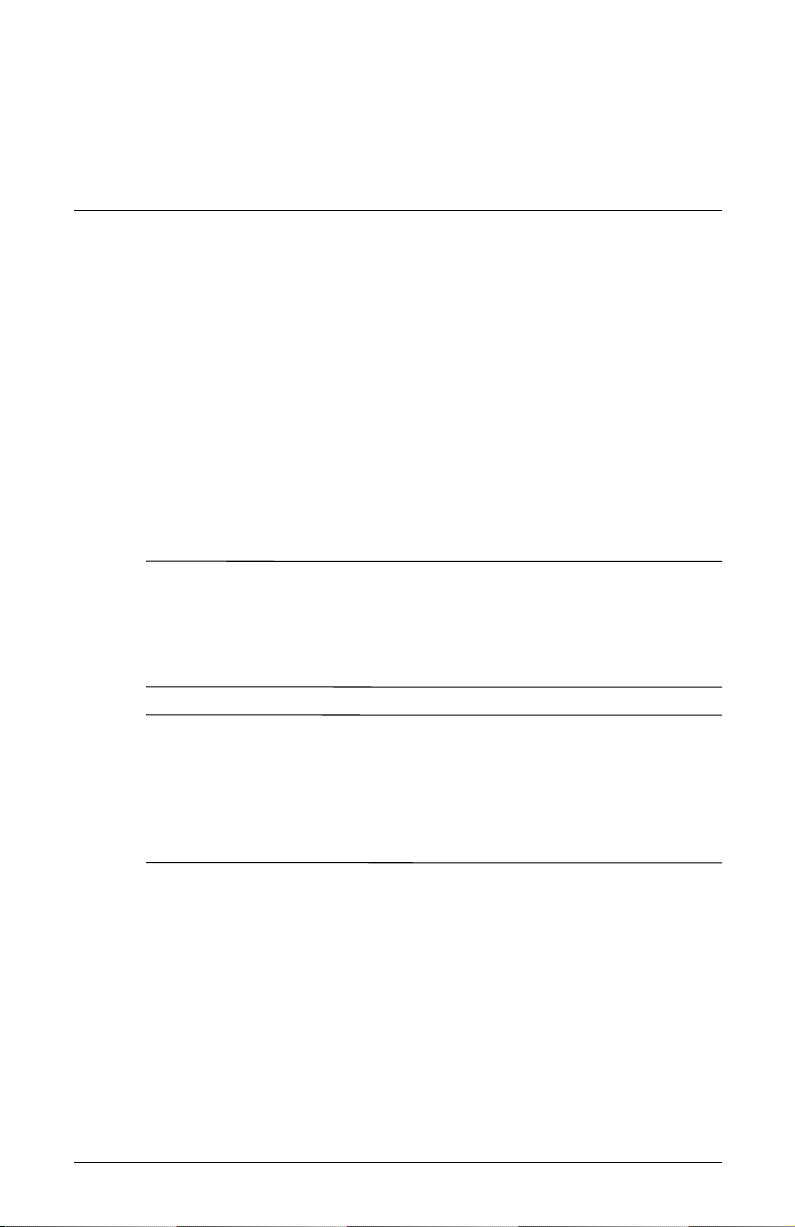
Voorschriften voor veiligheid
en onderhoud
Belangrijke veiligheidsinformatie
De monitor wordt geleverd met een netsnoer. Als u een ander
netsnoer wilt gebruiken, moeten het netsnoer en de aansluiting
geschikt zijn voor deze monitor. Informatie over de juiste netsnoerset
voor gebruik met deze monitor vindt u in het gedeelte “Vereisten
voor het netsnoer” in Appendix C.
WAARSCHUWING: Beperk het risico op elektrische schokken of
Å
beschadiging van de apparatuur door de aarding van het netsnoer
niet te omzeilen. Deze apparatuur is ontworpen voor aansluiting
op een geaard stopcontact. De geaarde stekker is een belangrijke
veiligheidsvoorziening.
WAARSCHUWING: Zorg er in het belang van de veiligheid voor
Å
dat het stopcontact waarop u het netsnoer aansluit altijd goed
toegankelijk is en zich zo dicht mogelijk in de buurt van de apparatuur
bevindt. Wanneer het nodig is de voeding naar de apparatuur uit te
schakelen, pakt u de stekker van het netsnoer stevig vast en trekt u de
stekker uit het stopcontact. Trek nooit aan het snoer zelf.
2
Gebruikershandleiding 2–1
Page 8
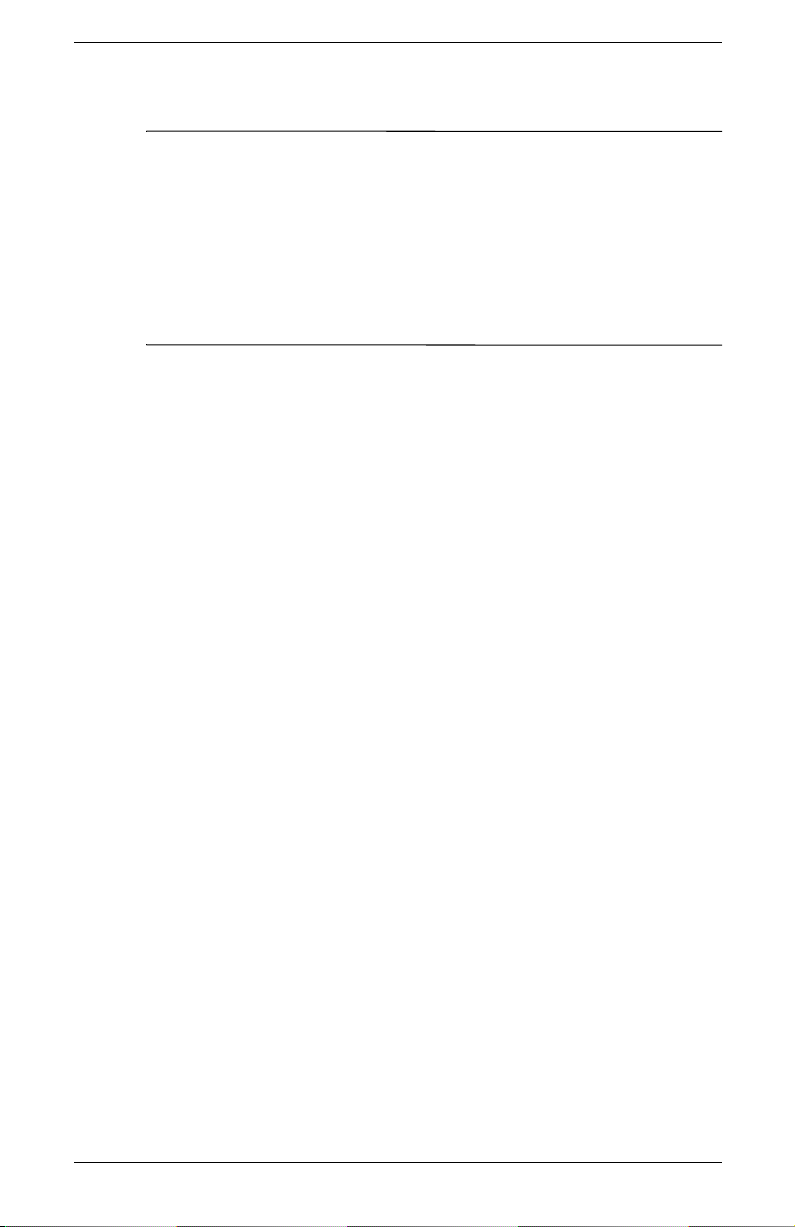
Voorschriften voor veiligheid en onderhoud
VOORZICHTIG: Sluit ter bescherming van de monitor en van de computer
Ä
alle netsnoeren van de computer en de randapparatuur (zoals de monitor,
printer of scanner) aan op een apparaat ter beveiliging tegen
stroompieken, zoals een speciale stekkerdoos of een UPS (Uninterruptible
Power Supply). Niet alle stekkerdozen bieden beveiliging tegen
stroompieken; de stekkerdoos dient als zodanig te zijn aangemerkt.
Gebruik een stekkerdoos waarvan de fabrikant een beleid kent voor
vervanging bij schade, zodat u de apparatuur kunt vervangen als de
bescherming faalt.
Onderhoudsvoorschriften
Volg de onderstaande richtlijnen voor betere prestaties en een
langere levensduur van de monitor:
■ Open nooit de behuizing van de monitor en probeer niet zelf
reparaties uit te voeren. Gebruik alleen de knoppen die in de
bedieningsinstructies worden beschreven. Wanneer de
monitor niet naar behoren functioneert of gevallen en/of
beschadigd is, neemt u contact op met een geautoriseerde HP
Business Partner.
■ Gebruik alleen de knoppen die in de bedieningsinstructies
worden beschreven.
■ Gebruik alleen een voedingsbron en aansluiting die geschikt
zijn voor deze monitor, zoals aangegeven op het label of de
achterplaat van de monitor.
■ Zorg ervoor dat het totale aantal ampères van de apparaten
die op het stopcontact zijn aangesloten de stroomcapaciteit van
het stopcontact niet overschrijdt en het totale aantal ampères
van de apparaten op het verlengsnoer de stroomcapaciteit
van het snoer niet overschrijdt. Kijk op het voedingslabel om
het aantal ampère (AMPS of A) voor elk apparaat te
controleren.
2–2 Gebruikershandleiding
Page 9
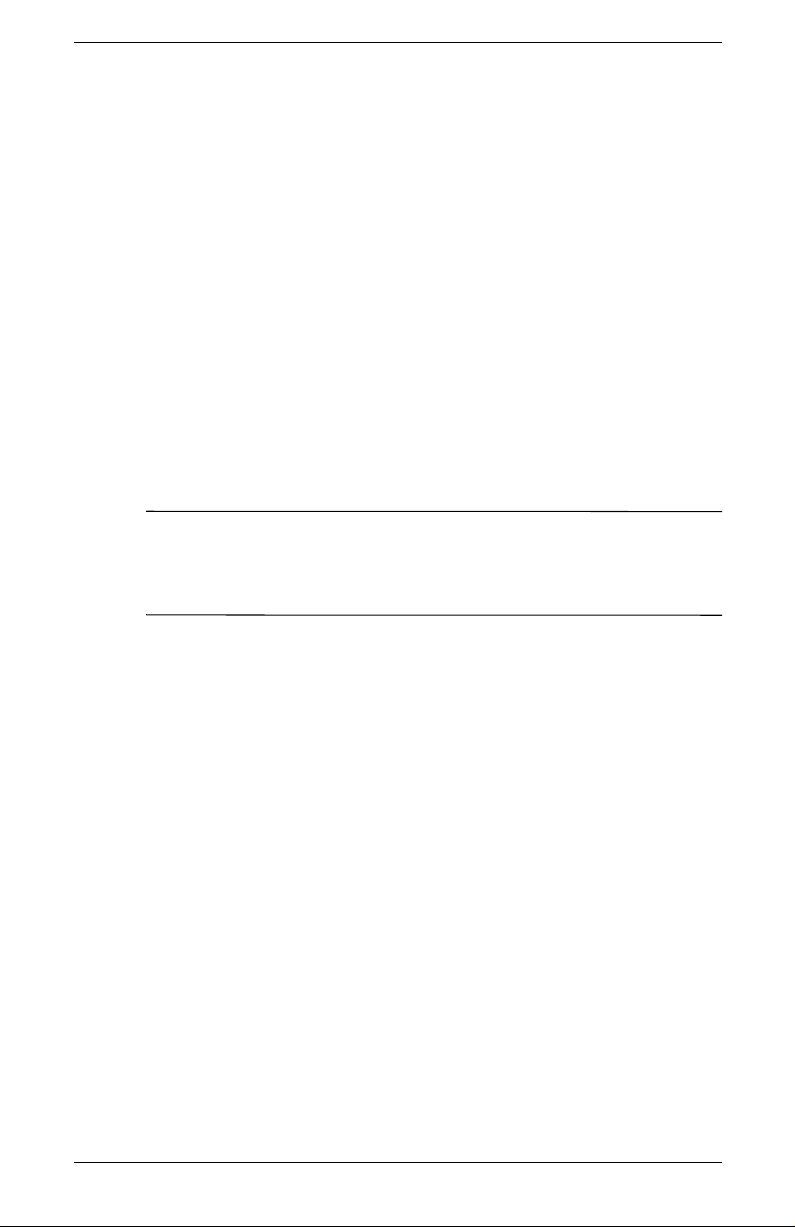
Voorschriften voor veiligheid en onderhoud
■ Plaats de monitor in de buurt van een stopcontact dat gemakkelijk
toegankelijk is. Ontkoppel de monitor van de netvoeding door
de stekker stevig vast te pakken en deze uit het stopcontact te
halen. Trek de stekker nooit uit het stopcontact door aan het
snoer te trekken.
■ Zet de monitor uit als u deze niet gebruikt. U kunt de
levensduur van de monitor aanzienlijk verlengen door een
schermbeveiligingsprogramma te gebruiken en de monitor
uit te zetten wanneer u deze niet gebruikt.
■ Haal altijd de stekker uit het stopcontact voordat u het product
schoonmaakt. Gebruik geen vloeibare reinigingsmiddelen of
spuitbussen. Reinig het apparaat met een vochtige doek.
Gebruik een antistatisch schoonmaakmiddel voor
beeldschermen als de monitor nog niet geheel schoon is.
VOORZICHTIG: Gebruik geen benzeen, verfverdunner, ammoniak of
Ä
andere vluchtige middelen om het beeldscherm of de behuizing schoon
te maken. De chemicaliën in deze producten kunnen de behuizing en
het scherm beschadigen.
■ De sleuven en openingen in de behuizing zijn er voor de
ventilatie. U mag deze openingen niet afdekken. Steek geen
voorwerpen in de sleuven en andere openingen van de
behuizing.
■ Laat de monitor niet vallen en plaats de monitor op een stabiel
oppervlak.
■ Zorg ervoor dat er niets op het netsnoer staat of ligt. Trap niet
op het netsnoer.
■ Plaats de monitor in een goed geventileerde ruimte, uit de buurt
van overmatige hitte, licht en vocht.
■ Wanneer u de monitorstandaard verwijdert, legt u de monitor
met de voorkant op een zachte ondergrond om krassen,
beschadigingen en breuk te voorkomen.
Gebruikershandleiding 2–3
Page 10
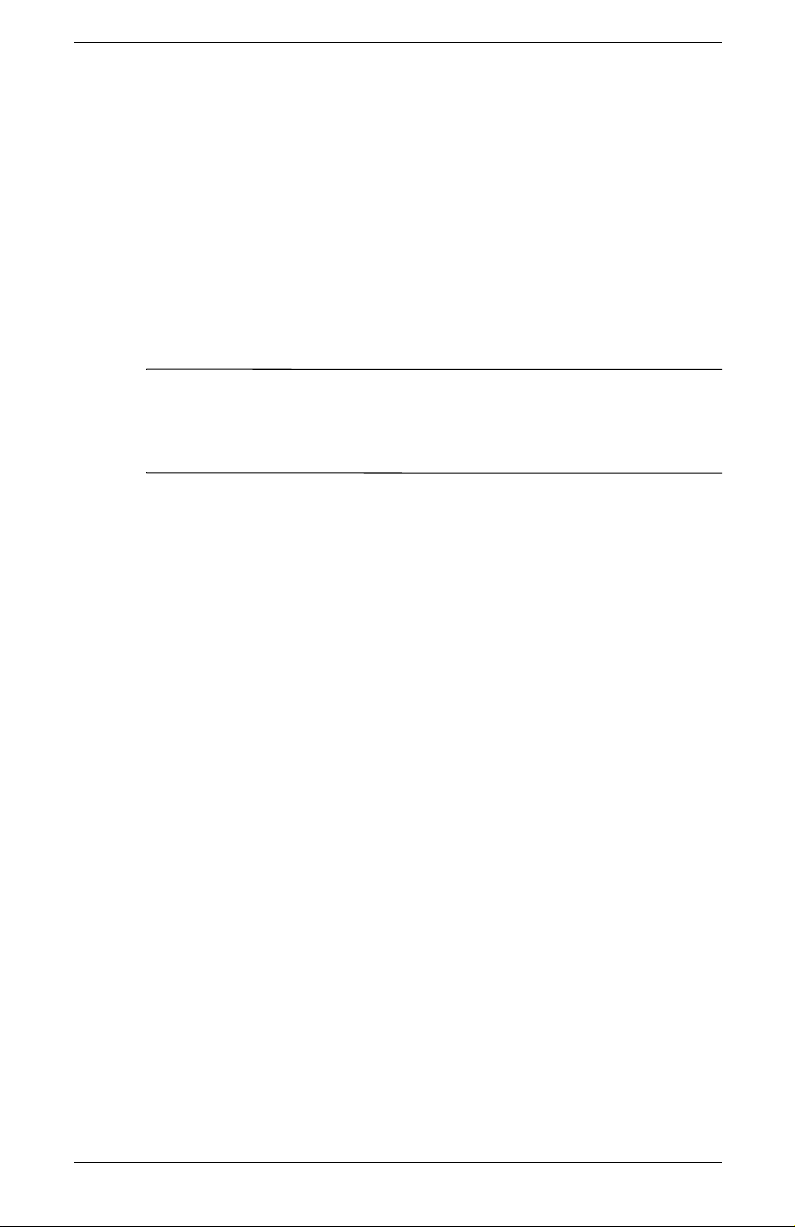
Voorschriften voor veiligheid en onderhoud
Monitor schoonmaken
U maakt de monitor als volgt schoon:
1. Zet de monitor en de computer uit.
2. Neem het scherm en de behuizing af met een zachte,
schone doek.
Als het scherm hierdoor niet schoon wordt, gebruikt u een schone
doek die is bevochtigd met isopropylalcohol.
VOORZICHTIG: Gebruik geen benzeen, verdunner, ammoniak of
Ä
andere vluchtige stoffen om het beeldscherm van de monitor of de
behuizing te reinigen. Deze chemische stoffen kunnen schade aan de
monitor veroorzaken. Reinig een LCD-scherm nooit met water.
Monitor vervoeren
Bewaar de oorspronkelijke doos van de monitor. U heeft die
mogelijk later nodig om de monitor te vervoeren.
2–4 Gebruikershandleiding
Page 11
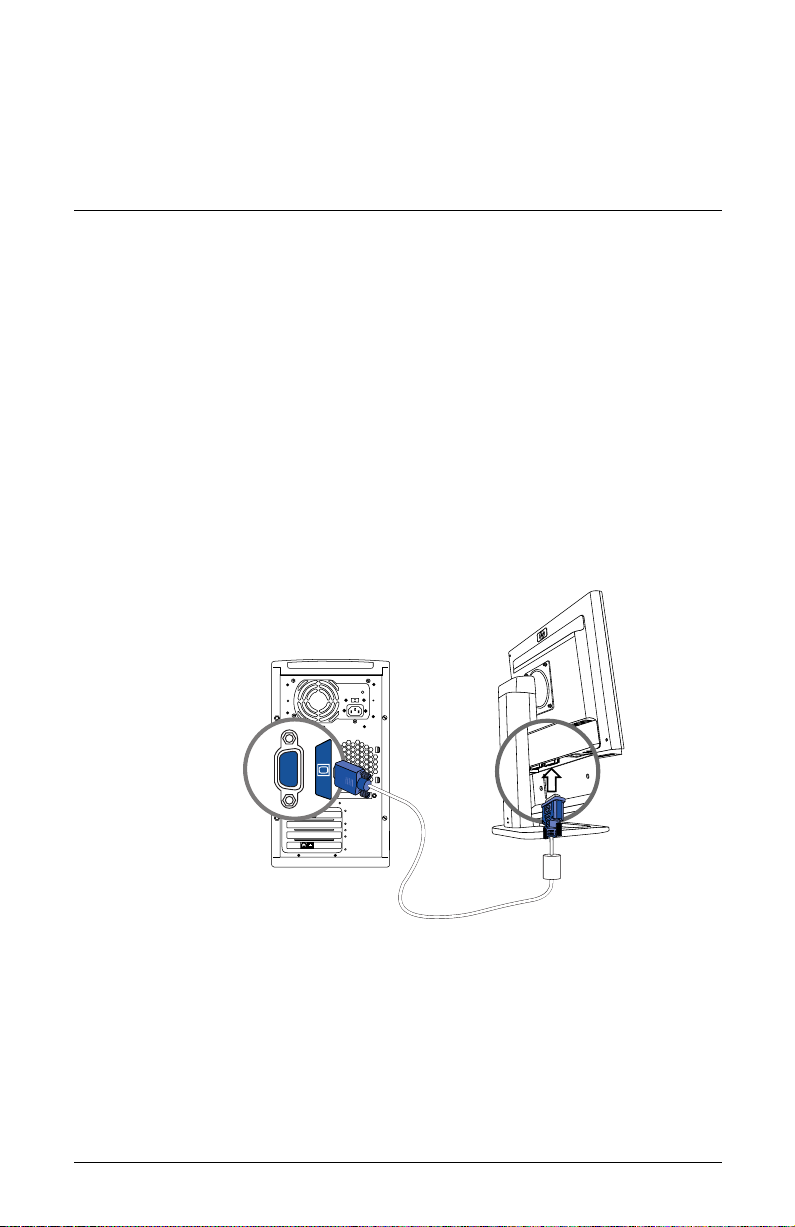
3
Monitor installeren
Wanneer u de monitor wilt installeren, schakelt u eerst de voeding
naar de monitor, het computersysteem en andere aangesloten
apparaten uit. Ga daarna als volgt te werk:
1. Plaats de monitor op een geschikte, goed geventileerde locatie
in de buurt van de computer.
2. Sluit het ene uiteinde van de signaalkabel van de monitor aan
op de videoconnector aan de achterkant van de computer en
sluit het andere uiteinde van de signaalkabel aan op de
achterkant van de monitor.
VGA-signaalkabel aansluiten
Gebruikershandleiding 3–1
Page 12
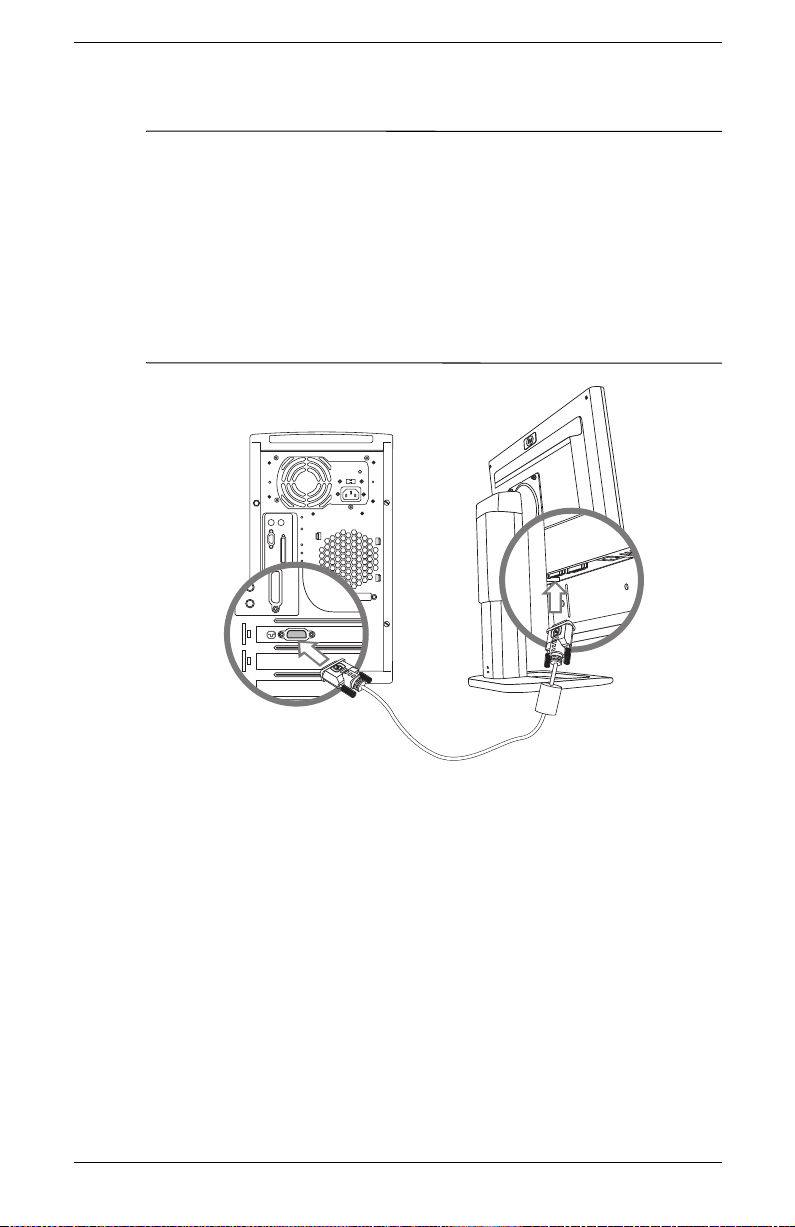
Monitor installeren
De DVI-D-kabel die bij deze monitor wordt geleverd, is uitsluitend
✎
bedoeld voor een digitaal-naar-digitaal-verbinding. In de computer
moet een met DVI compatibele grafische kaart zijn geïnstalleerd
als u deze kabel wilt gebruiken. Wanneer u de DVI-D-signaalkabel
aansluit op de DVI-connector van de monitor, sluit u het andere
uiteinde van de DVI-D-kabel aan op de DVI-connector van de
computer. Sluit het ene uiteinde van het netsnoer aan op de
achterkant van de monitor en het andere uiteinde op een
stopcontact.
DVI-D-signaalkabel aansluiten
3–2 Gebruikershandleiding
Page 13
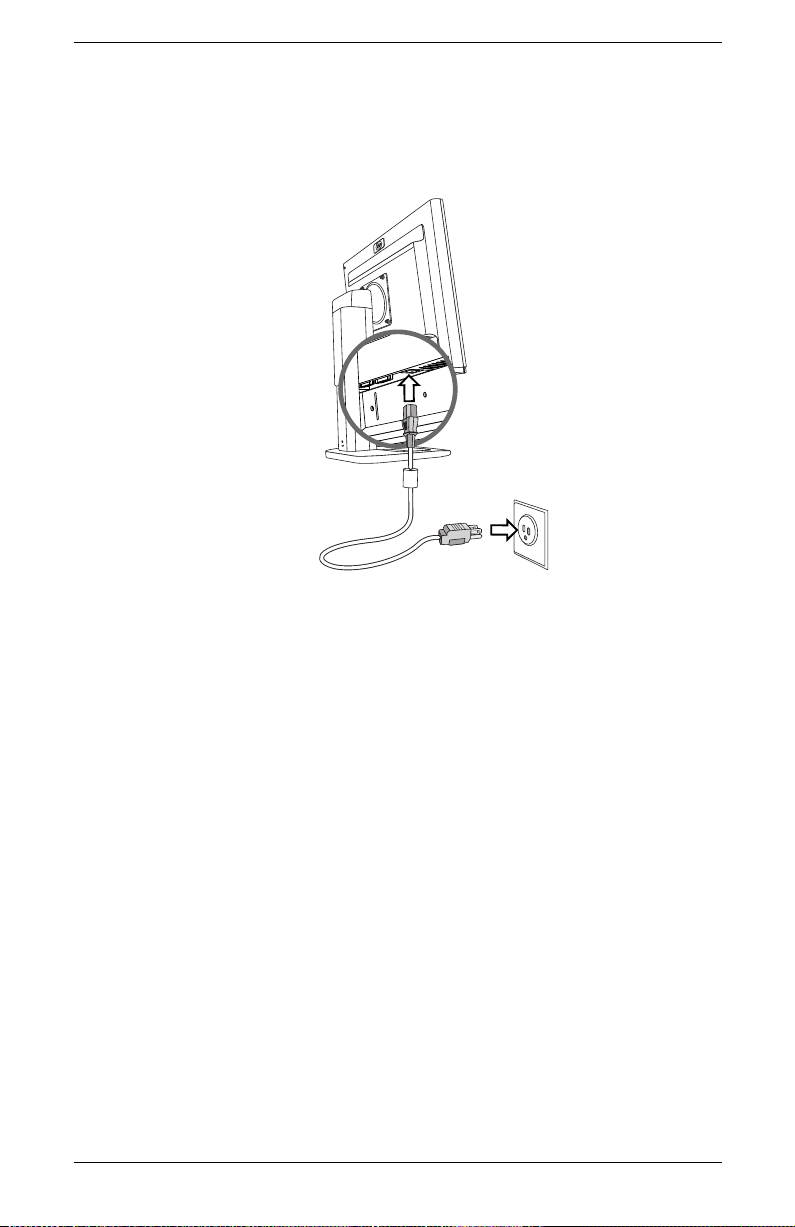
Monitor installeren
3. Sluit het ene uiteinde van het netsnoer aan op de achterkant
van de monitor en het andere uiteinde op een voedingsbron.
Netsnoer aansluiten
Gebruikershandleiding 3–3
Page 14
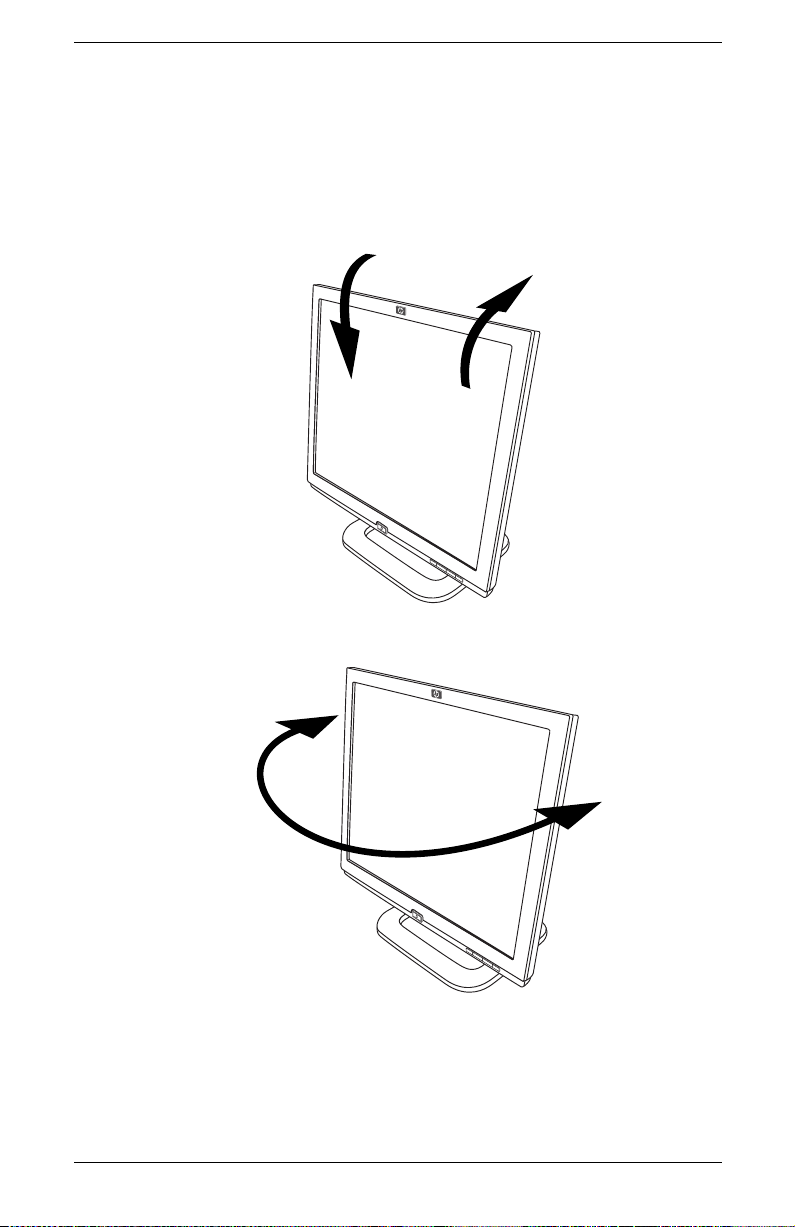
Monitor installeren
4. Zet de monitor met behulp van de kantel-, draai- en
hoogteverstelmogelijkheden in de stand die voor
u het meest comfortabel is.
-5˚
20˚
-35˚
35˚
3–4 Gebruikershandleiding
Page 15
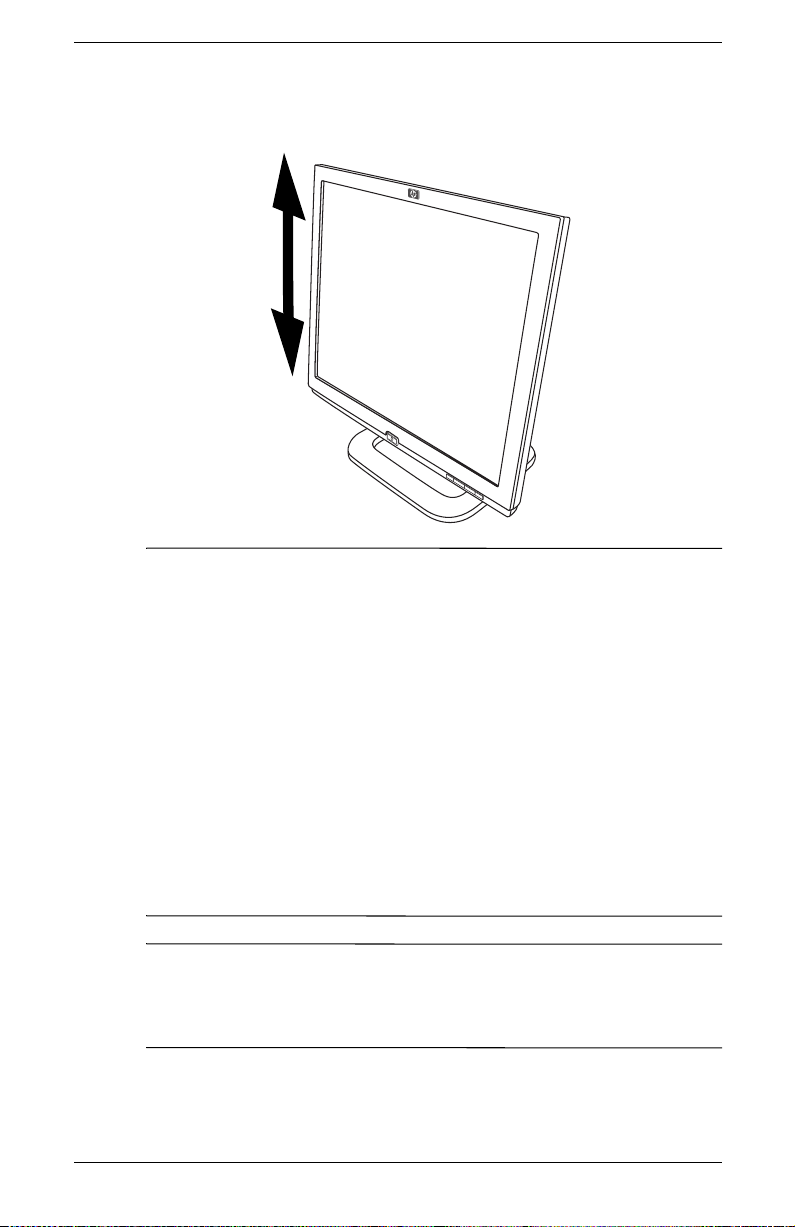
WAARSCHUWING: U beperkt het risico op elektrische schokken of
Å
schade aan de apparatuur als volgt:
Monitor installeren
Probeer niet de aarding van de netsnoerstekker te omzeilen. De geaarde
stekker is een belangrijke veiligheidsvoorziening.
Steek de stekker van het netsnoer in een geaard stopcontact dat altijd
makkelijk te bereiken is.
Schakel de voeding van de monitor uit door het netsnoer uit het
stopcontact te halen.
Leg niets op netsnoeren of kabels. Leg de kabels zo neer dat niemand er
per ongeluk op kan gaan staan of erover kan struikelen. Trek nooit aan
snoeren of kabels. Houd het snoer bij de stekker vast wanneer u het uit
het stopcontact haalt.
VOORZICHTIG: Wanneer de monitor gedurende een lange tijd hetzelfde
Ä
statische beeld weergeeft, kan het scherm mogelijk inbranden. Om deze
schade te voorkomen, gebruikt u een schermbeveiligingsprogramma of
schakelt u de monitor uit wanneer u deze langere tijd niet gebruikt.
Gebruikershandleiding 3–5
Page 16

Monitor installeren
Signaalconnectoren en -kabels selecteren
Er zijn twee signaalingangconnectoren: Eén VGA-connector en
één DVI-I-connector. De monitor bepaalt automatisch op welke
ingangen geldige videosignalen worden ontvangen. De
ingangssignalen kunnen worden geselecteerd met behulp van het
menu Scherminstellingen of door op de knop Signaalingang 1 of
Signaalingang 2 te drukken aan de voorkant van de monitor.
Welke videostand wordt ondersteund door de DVI-I-connector is
afhankelijk van de gebruikte videokabel. Gebruik voor digitale
signalen de meegeleverde DVI-D-naar-DVI-D-signaalkabel. Voor
analoge signalen moet een DVI-A-naar-VGA-signaalkabel worden
aangesloten op de DVI-I-ingang (deze kabel wordt niet meegeleverd
bij de monitor).
Luidsprekers aansluiten
Bij bepaalde monitormodellen wordt een set luidsprekers geleverd.
1. Plaats de luidsprekers in de buurt van de monitor.
2. Sluit de rechterluidspreker aan op de hoofdvoedingsbron.
3. Sluit de audiokabel van de rechterluidspreker (groene plug)
aan op de computer. Raadpleeg de gebruikershandleiding
van de computer voor instructies voor het aansluiten van
de luidsprekers op de computer.
4. Schakel de computer, de monitor en de luidsprekers in.
3–6 Gebruikershandleiding
Page 17

Voet van de monitor verwijderen
U kunt de voet van de monitor verwijderen om de monitor aan de
wand, op een zwenkarm of op een andere armatuur te monteren.
Lees eerst de waarschuwingen voordat u aan deze procedure
begint.
VOORZICHTIG: Zorg ervoor dat de monitor is uitgeschakeld en dat het
Ä
netsnoer en de signaalkabel beide zijn losgekoppeld voordat u de
monitor demonteert.
Leg de voorkant van de monitor op een zachte ondergrond om te
voorkomen dat er krassen of beschadigingen optreden.
WAARSCHUWING: Verwijder de voet niet van de monitor wanneer de
Å
monitor rechtop staat. Zorg er voordat u de monitor van de voet verwijdert
voor dat de monitor plat ligt, met de voorkant omlaag en dat de voet volledig
is uitgeschoven. Als u de monitor van de voet probeert te verwijderen terwijl
de monitor rechtop staat en de monitorvoet niet volledig is uitgeschoven,
kunt u gewond raken.
Monitor installeren
1. Koppel de signaalkabel en het netsnoer los van de achterkant
van de monitor.
2. Verwijder de vier schroeven zoals weergegeven in de
volgende afbeelding.
Gebruikershandleiding 3–7
Page 18

Monitor installeren
VOORZICHTIG: Zorg dat de gehele voet zich boven een tafel of bureau
Ä
bevindt voordat u de voet van de monitor verwijdert, zodat de voet niet
op de grond kan vallen.
3. Verwijder de voet van de monitor.
Monitor monteren
1. Verwijder de voet van de monitor. Zie de stappen bij “Voet
van de monitor verwijderen” in het vorige gedeelte.
Wanneer de voet is verwijderd, ziet u vier schroefgaten op de
monitor. Hiermee kunt u de monitor bevestigen aan de
armatuur. Deze gaten bevinden zich 100 mm van elkaar en
voldoen aan de normen van de Video Electronics Standards
Association (VESA) voor de bevestiging van Flat Panel
monitoren.
2. Als u de monitor op een zwenkarm of een andere armatuur
wilt bevestigen, volgt u de instructies bij de betreffende
voorziening.
3–8 Gebruikershandleiding
Page 19

Bediening van de monitor
Stuurprogramma’s installeren
De monitor wordt geleverd met stuurprogramma’s waarmee u
gebruik kunt maken van de Plug and Play-functie van het
besturingssysteem Microsoft
Windows XP. Via deze software kan de computer met de monitor
communiceren en alle functies van de monitor gebruiken. Zonder
deze software kunnen de monitorinstellingen en de beeldkwaliteit
niet optimaal zijn.
Op sommige HP computers zijn de Plug and
✎
Play-stuurprogramma’s al vooraf geïnstalleerd. Als u een oudere
computer gebruikt, zijn deze stuurprogramma’s mogelijk nog niet
geïnstalleerd. In dat geval is het noodzakelijk dat u de
stuurprogramma’s installeert vanaf de cd-rom die met de monitor is
meegeleverd.
®
Windows® Me, Windows 2000 en
4
U kunt de nieuwste versie van de stuurprogramma’s
downloaden vanaf de website voor HP monitoren: Ga naar
http://www.hp.com
selecteer uw land en volg de koppelingen naar de pagina voor
ondersteuning van monitoren.
Windows 2000-gebruikers
De exacte installatieprocedure voor het stuurprogramma voor uw
✎
besturingssysteem kan enigszins afwijken van de hier beschreven
procedure.
Gebruikershandleiding 4–1
Page 20

Bediening van de monitor
U installeert het stuurprogramma voor de f1904
monitor als volgt:
1. Klik op Start, selecteer Instellingen en klik op
Configuratiescherm.
2. Dubbelklik op Beeldscherm.
3. Klik op het tabblad Instellingen.
4. Klik op Geavanceerde eigenschappen of op
Geavanceerd en selecteer vervolgens het tabblad
Monitor.
5. Klik op Eigenschappen.
6. Klik op het tabblad Stuurprogramma.
7. Klik op Bijwerken en klik vervolgens op Volgende.
8. Selecteer de aanbevolen optie en klik op Volgend e.
9. Selecteer het vak Een locatie opgeven en klik
op Volgende.
10. Blader naar het bestand hp_f1904.inf in de map Drivers
op de cd-rom, open dit bestand en klik op OK.
11. Klik op Volgend e om het geselecteerde stuurprogramma
te installeren.
Windows Me-gebruikers
De exacte installatieprocedure voor het stuurprogramma voor uw
✎
besturingssysteem kan enigszins afwijken van de hier beschreven
procedure.
U installeert het stuurprogramma voor de f1904
monitor als volgt:
1. Klik op Start, selecteer Instellingen en klik op
Configuratiescherm.
2. Dubbelklik op Beeldscherm.
4–2 Gebruikershandleiding
Page 21

3. Klik op het tabblad Instellingen.
4. Klik op de knop Geavanceerd.
5. Selecteer het tabblad Monitor.
6. Klik op de knop Wijzigen.
7. Selecteer het vak De locatie van het stuurprogramma
opgeven en klik op Volgende.
8. Klik op Vol gen de .
9. Blader naar het bestand hp_f1904.inf in de map Drivers
op de cd-rom, open dit bestand en klik op OK.
10. Klik op Volgend e om het geselecteerde stuurprogramma
te installeren.
Windows XP-gebruikers
De exacte installatieprocedure voor het stuurprogramma voor uw
✎
besturingssysteem kan enigszins afwijken van de hier beschreven
procedure.
Bediening van de monitor
U installeert het stuurprogramma voor de f1904
monitor als volgt:
1. Klik op Start.
2. Klik op Configuratiescherm.
3. Klik op Vormgeving en thema’s.
4. Klik op Beeldscherm.
5. Klik op het tabblad Instellingen.
6. Klik op de knop Geavanceerd.
7. Selecteer het tabblad Monitor.
8. Klik op Eigenschappen.
9. Klik op het tabblad Stuurprogramma.
10. Klik op Stuurprogramma bijwerken.
Gebruikershandleiding 4–3
Page 22

Bediening van de monitor
11. Selecteer het vak Ik wil zelf kiezen en klik op Volgende.
12. Selecteer het vak Niet zoeken en klik op Volgende.
13. Klik op Diskette.
14. Klik op Bladeren.
15. Blader naar het bestand hp_f1904.inf in de map Drivers
op de cd-rom, open dit bestand en klik op OK.
16. Klik op Volgend e om het geselecteerde stuurprogramma
te installeren.
Als de installatieprocedure van het beeldschermstuurprogramma voor
het besturingssysteem Windows 2000, Windows Me of Windows
XP verschilt van de hier beschreven procedure, of als u meer
gedetailleerde informatie over het installeren wilt hebben, raadpleegt
u de informatie bij Microsoft Windows die u bij de computer heeft
gekregen.
4–4 Gebruikershandleiding
Page 23

Bediening van de monitor
Onderdelen aan de voorkant
‘
1
234
5
Nr. Knop Functie
1 Aan/uit Hiermee zet u de monitor aan en uit.
2 Menu • Wanneer Scherminstellingen actief is, sluit u
hiermee de instelschermen en sluit u
Scherminstellingen af.
• Wanneer Scherminstellingen niet actief is, opent
en sluit u hiermee Scherminstellingen.
3 Naar links of
omlaag bladeren/
invoer 1
• Wanneer Scherminstellingen actief is, navigeert
u hiermee in het instellingenmenu en past u de
instellingen aan.
• Wanneer Scherminstellingen niet actief is, selecteert
u hiermee VGA als ingangsignaal.
Gebruikershandleiding 4–5
Page 24

Bediening van de monitor
Nr. Knop Functie
4 Naar rechts of
omhoog bladeren/
invoer 2
5 Select/Auto • Wanneer Scherminstellingen actief is, fungeert
• Wanneer Scherminstellingen actief is, navigeert
u hiermee in het instellingenmenu en past u de
instellingen aan.
• Wanneer Scherminstellingen niet actief is, selecteert
u hiermee DVI-I als ingangsignaal.
deze knop als Enter-toets om opties in het
instellingenscherm te selecteren.
• Wanneer Scherminstellingen niet actief is, voert
u hiermee een automatische aanpassing uit om
de beeldkwaliteit te optimaliseren.
4–6 Gebruikershandleiding
Page 25

Monitorinstellingen aanpassen
Druk op de menuknop aan de voorkant van de monitor om het menu
van Scherminstellingen weer te geven. Het Hoofdmenu wordt
geopend, waar u de verschillende kenmerken van de monitor kunt
aanpassen. Maak met behulp van de pijl-links en pijl-rechts
aanpassingen in het menuvenster.
Bediening van de monitor
Gebruikershandleiding 4–7
Page 26

Bediening van de monitor
Scherminstellingen wijzigen
De aanpassingen voor scherminstellingen bevinden zich in de
menu’s van Scherminstellingen. Er bestaan twee menu’s met
scherminstellingen: een menu voor basisinstellingen en een menu
voor geavanceerde instellingen.
U opent het basismenu met scherminstellingen door op de
menuknop aan de voorkant van de monitor te drukken.
Niveaus van het basismenu met scherminstellingen
Menuniveau 1 Menuniveau 2
Helderheid Aanpassingsschaal
Contrast Aanpassingsschaal
Automatisch aanpassen
Menu Geavanceerd
Afsluiten
U opent het menu met geavanceerde scherminstellingen door
nogmaals op de menuknop te drukken of door in het basismenu de
optie Menu Geavanceerd te selecteren.
Nadat u vanuit het basismenu het geavanceerde menu heeft
✎
geselecteerd, blijft het geavanceerde menu het standaardmenu
voor de scherminstellingen (ook de volgende keer dat u de
monitor aanzet), totdat u opnieuw het basismenu selecteert
of de standaardinstellingen herstelt.
4–8 Gebruikershandleiding
Page 27

Bediening van de monitor
Het menu met geavanceerde scherminstellingen kent twee
subniveaus en kan in een van de zes beschikbare talen worden
weergegeven. In de volgende tabel worden de menu’s en functies
op elk niveau beschreven:
Geavanceerde menuniveaus van Scherminstellingen
Niveau 1 Niveau 2 Niveau 3
Helderheid Aanpassingsschaal
Contrast Aanpassingsschaal
Beeldbesturing Automatisch aanpassen Bericht “Bezig met
aanpassen”
Horizontale beeldpositie
Verticale beeldpositie
Kloksnelheid Aanpassingsschaal
Faseverschuiving Aanpassingsschaal
Annuleren
Opslaan en teruggaan
De keuzemogelijkheden Kloksnelheid en Faseverschuiving
✎
zijn niet beschikbaar wanneer de monitor in de DVI-D-stand
Aanpassingsschaal
Aanpassingsschaal
(digitaal) werkt.
Kleur 9300 K
6500 K
Voorkeurkleur RGB-kleuraanpassing
Annuleren
Opslaan en teruggaan
Taal Deutsch
English
Español
Français
Italiano
Nederlands
Annuleren
Opslaan en teruggaan
Gebruikershandleiding 4–9
Page 28

Bediening van de monitor
Geavanceerde menuniveaus van Scherminstellingen
Niveau 1 Niveau 2 Niveau 3
Beheer Energiebesparing Aan/uit
Scherminstellingen Horizontale beeldpositie Aanpassingsschaal
Besturing video-ingang) Selectie ingangssignaal Analoog (D-SUB)
Standaard herstellen Ja
Afsluiten
Begininstellingen
herstellen
Werkstandweergave
Serienummer
Basismenu
Annuleren
Opslaan en teruggaan
Verticale beeldpositie
Time-out
Scherminstellingen
Transp.
Scherminstellingen
Annuleren
Opslaan en teruggaan
Annuleren
Opslaan en teruggaan
Nee
Aan/uit
Aan/uit
Serienummer
weergeven
Aanpassingsschaal
Aanpassingsschaal
Aanpassingsschaal
Analoog (DVI)
Digitaal (DVI)
Autom. detectie
4–10 Gebruikershandleiding
Page 29

Bediening van de monitor
Automatische aanpassingsfunctie gebruiken
U kunt op eenvoudige wijze de schermprestaties voor de
VGA-interface optimaliseren door gebruik te maken van de knop
Auto en de software voor het automatische aanpassingspatroon
op de meegeleverde cd-rom.
1. Plaats de cd-rom in de cd-rom-drive van de computer.
2. Voer het aanpassingsprogramma pattern.exe uit (vanaf de
cd-rom) om een testpatroon voor de instellingen weer te geven.
3. Druk op de knop Auto om een stabiel, gecentreerd beeld
te krijgen.
Het optimalisatieprogramma op de cd-rom bevat de
stuurprogramma’s voor Windows Me, Windows 2000 en
Windows XP. Gebruik voor de f1904 monitor het bestand
D:\Drivers\hp_f1904.inf (of E:\Drivers\hp_f1904.inf).
Analoog videosignaal optimaliseren
Deze monitor beschikt over geavanceerde schakelingen waarmee
de Flat Panel monitor kan functioneren als een standaardmonitor.
De beeldkwaliteit kan met behulp van twee opties in het menu
Scherminstellingen worden geoptimaliseerd: Kloksnelheid en
Faseverschuiving. Gebruik deze opties alleen wanneer de functie
voor automatisch aanpassen geen bevredigende beeldkwaliteit
oplevert.
De kloksnelheid moet eerst correct worden ingesteld, omdat
✎
de instellingen voor de faseverschuiving afhankelijk zijn van
de instellingen voor de kloksnelheid.
Gebruikershandleiding 4–11
Page 30

Bediening van de monitor
■ Kloksnelheid: Verhoog of verlaag de waarde om zo min
mogelijk zichtbare verticale balken of strepen op de
achtergrond van het scherm te krijgen.
■ Faseverschuiving: Hiermee kunt u de waarde verhogen of
verlagen om trilling of vervorming van het beeld te beperken.
Bij het gebruik van deze opties krijgt u de beste resultaten
✎
wanneer u de applicatie voor het aanpassingspatroon gebruikt die
op de cd-rom staat.
Als bij het instellen van de waarden voor Kloksnelheid en
✎
Faseverschuiving het beeld van de monitor vertekend raakt,
blijft u de waarden aanpassen totdat de vertekening is verdwenen.
Selecteer Ja in het menu Standaard herstellen
als u de oorspronkelijke fabrieksinstellingen wilt herstellen.
4–12 Gebruikershandleiding
Page 31

Problemen oplossen
Eenvoudige problemen oplossen
In de volgende lijst staan mogelijke problemen, de mogelijke
oorzaak van elk probleem, en de aanbevolen oplossing.
Mogelijke
Probleem
oorzaak Oplossing
A
Het scherm is leeg. Het netsnoer is niet
aangesloten.
De aan/uit-schakelaar
staat uit.
De videokabel is niet
goed aangesloten.
Schermbeveiligingsprogramma is geactiveerd.
Het beeld ziet
er onscherp,
onduidelijk of
te donker uit.
De helderheid en/of het
contrast zijn te laag
ingesteld.
Sluit het netsnoer aan.
Druk op de
aan/uit-schakelaar.
Sluit de videokabel goed
aan. Zie Hoofdstuk 3,
“Monitor installeren,” voor
meer informatie.
Druk op een toets op het
toetsenbord of beweeg de
muis om het schermbeveiligingsprogramma uit te
schakelen.
Druk op Auto op het
voorpaneel. Als dit geen
afdoende oplossing biedt,
drukt u op de menuknop
om het basismenu met
scherminstellingen te
openen. Pas vervolgens
de instellingen voor contrast
en/of helderheid aan.
Gebruikershandleiding A–1
Page 32

Problemen oplossen
Probleem
Mogelijke
oorzaak Oplossing
Het beeld staat niet
in het midden.
“Geen verbinding,
controleer
videokabel” wordt
op het scherm
weergegeven.
“Buiten bereik. Stel
monitor in op
1280 x 1024 @
60 Hz” verschijnt op
het scherm.
De positie moet wellicht
worden bijgesteld.
De videokabel van
de monitor is niet
aangesloten.
De videoresolutie en/of
de verversingsfrequentie
is op een te hoge
waarde ingesteld.
Druk op de menuknop om het
menu met scherminstellingen
te openen. Selecteer
Beeldbesturing en
vervolgens Horizontale
beeldpositie of Verticale
beeldpositie om de
horizontale of verticale
positie van de beeld in
te stellen.
Sluit de 15-pins videokabel
van de monitor aan op
de VGA-connector van
de computer, of sluit de
DVI-D-signaalkabel aan op
de DVI-connector van de
computer. Zorg ervoor dat
de computer is uitgeschakeld
wanneer u de videokabel
aansluit.
Start de computer opnieuw
op en schakel de Veilige
modus in. Wijzig uw
instellingen in een instelling
die wordt ondersteund (zie
de tabel “In de fabriek
ingestelde
weergavestanden” in
Appendix B). Start de
computer opnieuw op zodat
de nieuwe instellingen van
kracht worden.
A–2 Gebruikershandleiding
Page 33

Problemen oplossen
Gebruikmaken van Internet
Raadpleeg de volgende website voordat u contact opneemt met
de klantenservice: http://www.hp.com
Voorbereidingen voor een gesprek met de technische ondersteuning
Als u een probleem met de apparatuur heeft dat u niet kunt
oplossen aan de hand van de tips in dit hoofdstuk, is het misschien
nodig de technische ondersteuning te bellen. Zorg dat u voordat u
belt, het volgende bij de hand heeft:
■ de monitor
■ het modelnummer van de monitor
■ het serienummer van de monitor
■ de aankoopdatum (zie de factuur)
■ de omstandigheden waaronder het probleem zich heeft
voorgedaan
■ eventueel weergegeven foutberichten
■ de configuratie van de hardware
■ de naam en de versie van de hardware en software
die u gebruikt
Gebruikershandleiding A–3
Page 34

Problemen oplossen
A–4 Gebruikershandleiding
Page 35

Technische specificaties
f1904 Flat Panel monitor
B
Beeldscherm
Type
Effectief weergavegebied 48,3 cm 19,0 inch diagonaal
Kantelhoek
Draaien
Schermoppervlak Antireflectie-polarisator met harde coating
Maximaal gewicht
(zonder verpakking)
Afmetingen
(inclusief monitorstandaard)
Hoogte (min.)
Hoogte (max.)
Diepte
Breedte
Maximale grafische resolutie 1280 x 1024 (75 Hz) analoge en digitale stand
Tekststand 720 x 400
Dot pitch 0,294 x 0,294 mm
48,3 cm 19,0 inch
TFT LCD
–5 tot 20
+35 tot –35
7,8 kg 17,2 lbs
400,0 mm
525,0 mm
215,4 mm
422,5 mm
o
o
15,8 inch
20,6 inch
8,5 inch
16,6 inch
Horizontale frequentie
(analoge stand)
Gebruikershandleiding B–1
30 tot 82 kHz
Page 36

Technische specificaties
f1904 Flat Panel monitor (Vervolg)
Verticale verversingsfrequentie
56 tot 76 Hz
(analoge stand)
Omgevingsvereisten
Temp era tuu r:
Temperatuur (in bedrijf)
Temperatuur (niet in bedrijf)
5 tot 35
o
–20 tot 60
C
o
C
41 tot 95
–4 tot 140
o
F
o
F
Relatieve luchtvochtigheid 20 tot 80%
Voedingsbron 100–240 V wisselspanning, 50/60 Hz
Stroomverbruik <40 Watt normaal
Ingangen 15-pins D-connector met kabel
DVI-I-connector met DVI-D-kabel
Alle prestatiespecificaties worden geleverd door de componentfabrikant.
Deze specificaties vertegenwoordigen gemiddelden van de
componentfabrikant en de werkelijke prestaties kunnen mogelijk variëren.
B–2 Gebruikershandleiding
Page 37

Technische specificaties
Voorgeprogrammeerde schermresoluties herkennen
De schermresoluties in de volgende tabel worden het meest
gebruikt en zijn in de fabriek als standaard ingesteld. Deze
voorgeprogrammeerde standen worden automatisch herkend
en op de juiste grootte en in het midden van het scherm
weergegeven.
In de fabriek ingestelde weergavestanden
Vooraf
ingesteld
1 640 x 480 31,5 60,0
2 640 x 480 37,9 72,0
3 640 x 480 37,5 75,0
4 720 x 400 31,5 70,0
5 800 x 600 37,9 60,0
6 800 x 600 48,1 72,0
7 800 x 600 46,9 75,0
8 832 x 624 49,7 75,0
9 1024 x 768 48,4 60,0
10 1024 x 768 60,0 75,0
11 1152 x 870 68,7 75,0
12 1152 x 900 61,8 65,9
13 1280 x 960 60,0 60,0
Pixelformaat Horz freq (kHz) Vert freq (Hz)
14 1280 x 1024 63,9 60,0
15 1280 x 1024 80,0 75,0
Gebruikershandleiding B–3
Page 38

Technische specificaties
Monitorkwaliteit en pixelrichtlijnen voor LCD-monitoren voor de f1904 monitor
In de HP f1904 TFT-monitor wordt gebruikgemaakt van
geavanceerde technologie met een hoge precisie. De monitor
wordt conform HP standaarden geproduceerd om een
probleemloze werking te garanderen. Desondanks kunnen er
cosmetische onvolkomenheden in het beeld voorkomen in de vorm
van kleine heldere of donkere puntjes. Dit is een eigenschap van
alle LCD-monitoren van alle fabrikanten en het is niet specifiek
voor HP f1904 monitoren. De onvolkomenheden worden
veroorzaakt door een of meer defecte pixels of subpixels.
■ Een pixel op het beeldscherm bestaat uit een rode, een groene
en een blauwe subpixel.
■ Een defecte pixel staat altijd aan (een helder puntje tegen een
donkere achtergrond) of altijd uit (een donker puntje tegen een
lichte achtergrond). Het eerste type defect valt meer op dan
het tweede type.
■ Een defecte subpixel is minder opvallend dan een complete
pixel die defect is. Defecte subpixels zijn klein en alleen tegen
bepaalde achtergronden zichtbaar.
De HP f1904 monitor bevat maximaal:
■ In totaal minder dan 5 puntdefecten
■ 0 defecte volledige pixels
■ Maximaal 3 defecte heldere subpixels
■ Maximaal 5 defecte donkere subpixels
■ twee defecte pixels die minder dan 2,5 mm uit elkaar liggen
■ twee tweetallen nabijgelegen defecte pixels
Voor het constateren van defecte pixels moet de monitor van een
afstand van ongeveer 50 cm onder normale omstandigheden
worden bekeken, in de normale grafische stand met een
ondersteunde beeldschermresolutie en verversingsfrequentie.
Naar verwachting zal de technologie in de toekomst verder
worden verbeterd, zodat monitoren met minder onvolkomenheden
kunnen worden geproduceerd. HP zal haar richtlijnen
dienovereenkomstig aanpassen.
B–4 Gebruikershandleiding
Page 39

Aangepaste schermstanden
Het signaal van de grafische controller kan onder de
volgende omstandigheden een stand aanroepen die niet
is voorgeprogrammeerd:
■ Wanneer u geen standaard grafische kaart gebruikt.
■ Wanneer u geen voorgeprogrammeerde schermstand
gebruikt.
Wanneer dit zich voordoet, moet u de parameters van het
monitorscherm mogelijk opnieuw instellen via Scherminstellingen.
U kunt wijzigingen aanbrengen in sommige of in alle
schermstanden. Deze wijzigingen kunnen in het geheugen worden
opgeslagen. De nieuwe instellingen worden automatisch
opgeslagen en de nieuwe stand wordt op dezelfde manier
herkend als een voorgeprogrammeerde stand. Naast de 16
fabrieksstanden zijn er nog vier gebruikersstanden die kunnen
worden ingesteld en opgeslagen.
Energiebesparingsvoorziening
Technische specificaties
In de normale werkstand verbruikt de monitor minder dan 40 Watt
vermogen, waarbij het aan/uit-lampje groen oplicht.
De monitor ondersteunt tevens een energiebesparende stand met
verminderd stroomverbruik. De energiebesparende stand wordt
ingeschakeld als de monitor constateert dat er geen horizontaal
en/of verticaal synchronisatiesignaal aanwezig is. Wanneer deze
signalen niet worden gedetecteerd, wordt het scherm gewist,
wordt de achtergrondverlichting uitgeschakeld en gaat het gele
aan/uit-lampje branden. In de energiespaarstand verbruikt de
monitor minder dan 2 Watt stroom. De monitor moet enkele
ogenblikken opwarmen voordat de normale werkstand wordt
hersteld.
Raadpleeg de handleiding bij de computer voor informatie over
het instellen van de energiebesparingsvoorzieningen (worden ook
wel functies voor energiebeheer genoemd).
Gebruikershandleiding B–5
Page 40

Technische specificaties
De energiebesparende stand werkt alleen als de monitor
✎
is aangesloten op een computer met voorzieningen voor
energiebesparing.
Met behulp van de energiebesparingsfunctie van de monitor
kunt u instellen dat de monitor na een bepaalde tijd automatisch
overschakelt op de energiebesparende stand. Wanneer de
energiebesparingsfunctie de energiebesparende stand activeert,
knippert het aan/uit-lampje in de kleur oranje.
B–6 Gebruikershandleiding
Page 41

C
Internationale kennisgevingen
Federal Communications Commission Notice
This equipment has been tested and found to comply with the limits
for a Class B digital device, pursuant to Part 15 of the FCC Rules.
These limits are designed to provide reasonable protection against
harmful interference in a residential installation. This equipment
generates, uses, and can radiate radio frequency energy and, if
not installed and used in accordance with the instructions, may
cause harmful interference to radio communications. However,
there is no guarantee that interference will not occur in a particular
installation. If this equipment does cause harmful interference to
radio or television reception, which can be determined by turning
the equipment off and on, the user is encouraged to try to correct
the interference by one or more of the following measures:
■ Reorient or relocate the receiving antenna.
■ Increase the separation between the equipment and the
receiver.
■ Connect the equipment into an outlet on a circuit different from
that to which the receiver is connected.
■ Consult the dealer or an experienced radio or television
technician for help.
Gebruikershandleiding C–1
Page 42

Internationale kennisgevingen
Modifications
The FCC requires the user to be notified that any changes or
modifications made to this device that are not expressly approved
by Hewlett-Packard Company may void the user's authority to
operate the equipment.
Cables
Connections to this device must be made with shielded cables with
metallic RFI/EMI connector hoods to maintain compliance with
FCC Rules and Regulations.
Declaration of Conformity for Products Marked with FCC Logo, United States Only
This device complies with Part 15 of the FCC Rules. Operation is
subject to the following two conditions: (1) this device may not
cause harmful interference, and (2) this device must accept any
interference received, including interference that may cause
undesired operation.
For questions regarding your product, contact:
Hewlett-Packard Company
P. O. Box 692000, Mail Stop 530113
Houston, Texas 77269-2000
Or, call
1-800-474-6836
For questions regarding this FCC declaration, contact:
Hewlett-Packard Company
P. O. Box 692000, Mail Stop 510101
Houston, Texas 77269-2000
Or, call
(281) 514-3333
To identify this product, refer to the part, series, or model number
found on the product.
C–2 Gebruikershandleiding
Page 43

Canadian Notice
This Class B digital apparatus meets all requirements of the
Canadian Interference-Causing Equipment Regulations.
Avis Canadien
Cet appareil numérique de la classe B respecte toutes les
exigences du Règlement sur le matériel brouilleur du Canada.
Europese kennisgeving
Producten met CE-aanduiding voldoen zowel aan de EMC-richtlijn
(89/336/EEC) als de Laagspanningsrichtlijn (73/23/EEC) van de
Commissie van de Europese Gemeenschap.Hiermee wordt
voldaan aan de volgende Europese normen of regels (tussen
haakjes staan de overeenkomstige internationale normen en
regels):
Internationale kennisgevingen
■ EN55022 (CISPR 22) – Elektromagnetische interferentie
■ EN55024
(IEC61000-4-2,3,4,5,6,8,11) – Elektromagnetische immuniteit
■ EN61000-3-2 (IEC61000-3-2) – Harmonische ingangsstroom
■ EN61000-3-3 (IEC61000-3-3) – Flikkering van de
ingangsstroom EN60950 (IEC950) – Productveiligheid
Gebruikershandleiding C–3
Page 44

Internationale kennisgevingen
Japanese Notice
Korean Notice
EPA Energy Star
Monitoren die zijn voorzien van het Energy Star®-logo voldoen
aan de energiebesparingsstandaard van het Amerikaanse
Environmental Protection Agency (EPA) zoals vastgelegd in het
programma voor Energy Star Computers. Als partner in het Energy
Star-programma heeft Hewlett-Packard Company bepaald dat dit
product voldoet aan de Energy Star-standaard voor zuinig
energieverbruik. Specifieke informatie over de
energiebesparingsvoorzieningen vindt u in het gedeelte over
energiebesparing of energiebeheer in de gebruikershandleiding
bij de computer.
C–4 Gebruikershandleiding
Page 45

Internationale kennisgevingen
Vereisten voor het netsnoer
Het voedingssysteem van de monitor is voorzien van automatische
spanningsomschakeling (Automatic Line Switching, ALS). Deze
voorziening biedt de mogelijkheid de monitor aan te sluiten op
ingangsspanningen tussen 100–120 V en 200–240 V .
De netsnoerset (flexibel snoer en stekker) die bij de monitor wordt
geleverd, voldoet aan de eisen van het land waar u het product
heeft aangeschaft.
Als u een netsnoer voor een ander land nodig heeft, moet u een
netsnoer aanschaffen dat is goedgekeurd voor gebruik in dat land.
Het netsnoer moet geschikt zijn voor het product en voor de
netspanning en de stroom die zijn vermeld op het etiket met
elektrische specificaties van het product. Het spanningsbereik en
de stroomcapaciteit van het netsnoer moeten groter zijn dan het
spanningsbereik en de stroomcapaciteit die op het product zijn
vermeld. Bovendien moet de draad een diameter van minimaal
0,75 mm² of 18 AWG hebben en moet het snoer 1,8 tot 3,6 meter
lang zijn. Voor vragen over het netsnoertype dat u moet
gebruiken, neemt u contact op met een geautoriseerde HP Business
Partner.
Zorg ervoor dat niemand over het netsnoer kan struikelen of erop
kan trappen en plaats geen objecten op het netsnoer die
beschadigingen kunnen veroorzaken. Let hierbij vooral op de
stekker, het stopcontact en de plaats waar het netsnoer het product
ingaat.
Gebruikershandleiding C–5
Page 46

Internationale kennisgevingen
C–6 Gebruikershandleiding
Page 47

Gefeliciteerd!
Het beeldscherm dat u heeft aangeschaft is voorzien van het label
TCO ’03 Display. Dit betekent dat uw beeldscherm is ontworpen,
gefabriceerd en getest volgens enkele van de meest stringente
kwaliteits- en milieueisen ter wereld. Hiermee heeft u een
hoogwaardig product, dat is ontworpen met de behoeften van de
gebruiker in gedachten en met een minimaal effect op het milieu.
Hierna volgen enkele aspecten van de TCO ’03 Display-vereisten.
D
TCO ’03-vereisten
Ergonomie
■ Goede visuele ergonomie en beeldkwaliteit, om de
werkomgeving van de gebruiker te verbeteren en
vermoeidheid van de ogen en problemen met het
gezichtsvermogen te voorkomen. Belangrijke aspecten zijn
onder andere luminantie, contrast, resolutie, spiegeling,
kleurweergave en beeldstabiliteit.
Gebruikershandleiding D–1
Page 48

TCO ’03-vereisten
Energie
■ Energiebesparingsstand die na bepaalde tijd ingaat – goed
voor zowel de gebruiker als het milieu.
■ Elektrische veiligheid.
Emissies
■ Elektromagnetische velden.
■ Geluidsemissies.
Ecologie
■ Dit product moet voorbereid zijn op recycling en de fabrikant
dient te beschikken over een goedgekeurd
milieubeheersysteem zoals EMAS of ISO 14000.
■ Raadpleeg voor meer informatie over het recyclingprogramma
van HP de HP website:
http://www.hp.com/hpinfo/globalcitizenship/environment/
recycle/hardware.html
■ Beperkingen met betrekking tot:
❏ chloor- en broomhoudende vlamvertragers en polymeren
❏ zware metalen, zoals cadmium, kwik en lood
De vereisten waaraan moet worden voldaan om dit label te
verkrijgen, zijn opgesteld door TCO Development in samenwerking
met wetenschappers, deskundigen, gebruikers en fabrikanten
over de hele wereld. Sinds het einde van de jaren tachtig is
TCO bezig met het uitoefenen van invloed op de ontwikkeling
van IT-apparatuur in een meer milieuvriendelijke richting. Ons
etiketteringssysteem begon met beeldschermen in 1992 en wordt
nu door gebruikers en IT-fabrikanten over de hele wereld
gevraagd.
Bezoek voor meer informatie:
www.tcodevelopment.com
D–2 Gebruikershandleiding
